写在前面,软碟通是一款功能强大而又方便实用的光盘映像文件制作/编辑/转换工具,它可以直接编辑ISO文件和从ISO中提取文件和目录,也可以从CD-ROM制作光盘映像或者将硬盘上的文件制作成ISO文件。同时,你也可以处理ISO文件的启动信息,从而制作可引导光盘。使用UltraISO,你 可以随心所欲地制作/编辑/转换光盘映像文件,配合光盘刻录软件烧录出自己所需要的光碟
1.下载软碟通软件并且安装:点我跳转官网
2.下载你要重装的系统(ISO格式)
3.U盘(最低大小至少4G,若安装原版xp等低版本系统可考虑1G)
4.脑子
我们点击ISO文件使用软碟通的方式打开;在软碟通里打开ISO文件也行
初始化软碟通时我们会看见下面这个图样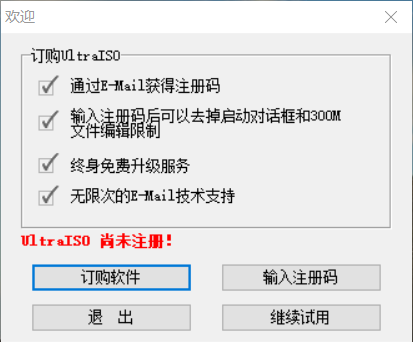
选择免费试用即可,我们只需要用到一点基础功能,假如我刻录Windows10 1909操作系统,界面如下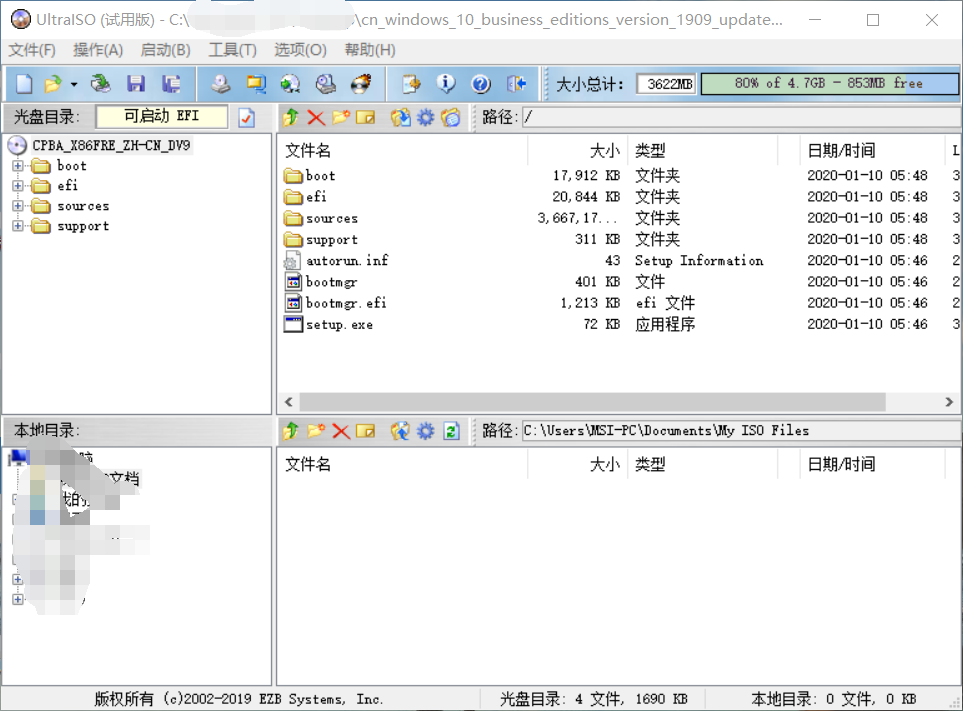
将U盘插入电脑
我们点击上方工具栏的启动选择写入硬盘映像(win10在这里有可能会弹出安全打开窗口,请选择是!)
(不要问我为什么没有截图,因为我没截到,啧啧啧)按照上方步骤我们就会看见下面这个界面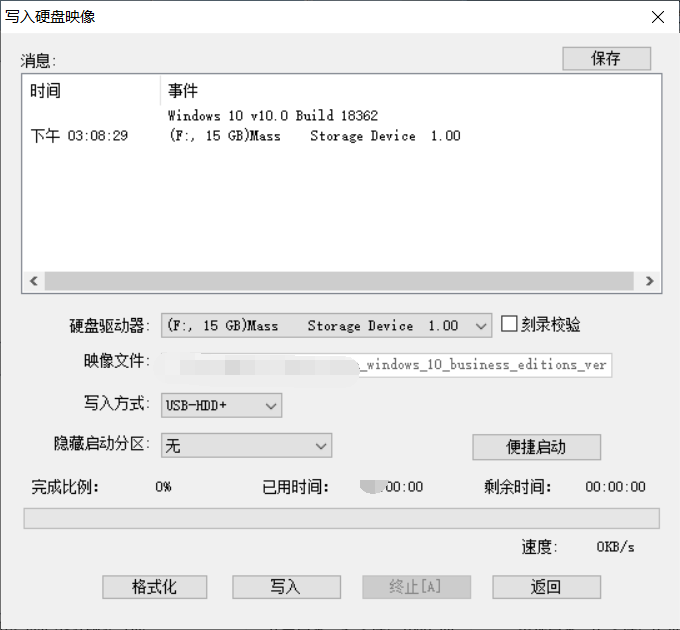
先点击格式化对U盘进行清理(记得保存好U盘的重要文件)
然后点击写入,等待3-5分钟即可
点我,领取阿里云大礼包
comments